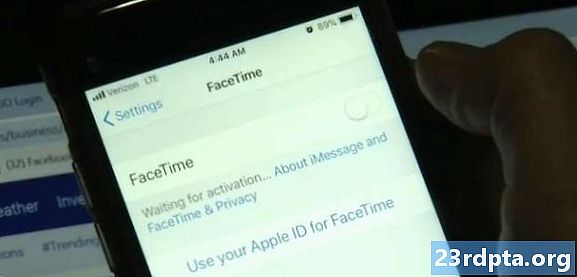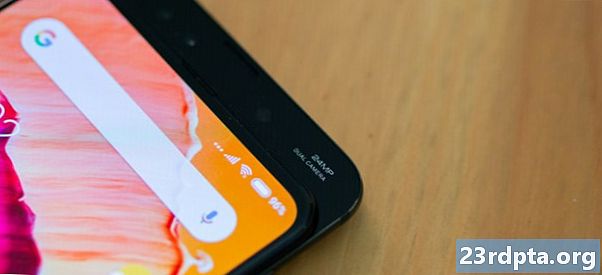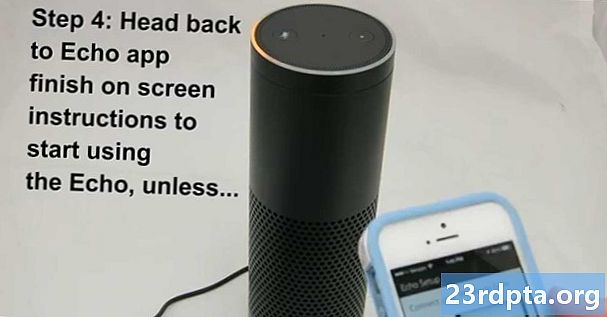
Obsah
- Alexa nedokáže najít zařízení
- Jedním z nejčastějších problémů Amazon Echo je to, jak se Alexa aktivuje bez varování
- Alexa nevykonává dovednosti
- Alexa nemůže zůstat připojena k Wi-Fi
- Výkon streamovacích služeb je nekonzistentní
- Alexa přijímá vaše hovory, všechny
- Alexa tě neslyší
- Echo oznámení jsou příliš hlasitá

Chytré reproduktory obvykle usnadňují každodenní správu úkolů. Někdy však chybí značka a Amazon Echo není výjimkou. I když je to jeden z populárnějších inteligentních reproduktorů, které jsou k dispozici, uživatelé mají tendenci opakovaně narazit na stejné problémy s Amazon Echo. Spíše než zažíváte výčitky svědomí kupujícího, zde je několik jednoduchých oprav, jak Alexa a Echo znovu harmonicky pracovat.
Poznámka editora: Většina z těchto tipů se vztahuje nejen na celou rodinu Amazon Echo, ale také na většinu reproduktorů Amazon Alexa od třetích stran.
Související: 10 nejlepších dovedností a aplikací pro Alexa
Alexa nedokáže najít zařízení
Pokud Alexa nemůže najít a aktivovat různá inteligentní domácí zařízení, když o to požádáte, zvažte několik věcí, než zavoláte. I když to zní zbytečně, zkontrolujte, zda zařízení, které se pokoušíte připojit, je kompatibilní s funkcí Echo. Jistě, řečník má tendenci pracovat s většinou značkových produktů, ale pár lichých ptáků není podporováno.
Pokud je váš problém v tom, že zařízení jsou kompatibilní, ale Alexa je prostě nemůže najít, je něco špatně. Ujistěte se, že používáte správné příkazy, protože Alexa může být trochu rafinovaná, pokud jde o syntaxi. Například „Alexa, snižte hlasitost o 10“ je jiné než „Alexa, snižte hlasitost o něco.“
Navíc to ve skutečnosti nemusí být problém s dotyčným zařízením. V takovém případě stačí zařízení restartovat a poté by mělo být v pořádku. Chcete-li být v bezpečí, můžete Echo zapnout a vypnout také.
Jedním z nejčastějších problémů Amazon Echo je to, jak se Alexa aktivuje bez varování

Mezi problémy Amazon Echo patří proprietární zařízení, která mají tendenci aktivovat Alexu, když to nechcete.
Stejně jako novorozenec je Alexa vždy vzhůru a vždy poslouchá. Většinou se jedná o funkci, nikoli o chybu, protože Alexa se může aktivovat v okamžiku, kdy se objeví slovo „probudit se“.
Když řeknete: „Hej, můžete začít s praním,“ a věta je určena vašemu manželovi, Alexa nezvedne virtuální prst. To je dobré, protože vždy nechceme, aby Alexa dělala naše práce. Pokud však řeknete: „Alexo, můžete začít s praním?“ Čekali byste, že to začne bez závěsu, a to je obvykle ten případ.
Někdy se však uživatelé setkávají s opačným problémem, kdy posloucháte podcast a komerční vysílání s horkým slovem „Alexa“. V tomto případě jste Alexa nezvolávali, aby udělal cokoli, ale interpretuje jeho horké slovo jako příkaz a může provést akci, kterou jste nechtěli. Může to být nejen matoucí pro první majitele chytrých reproduktorů, ale rychle to bude nepříjemné.
Pokud má vaše poslední fráze Netflix postavu jménem Alexa, může být při streamingu show nejlepší vypnout mikrofon Echos.
Pokud má vaše oblíbená televizní show postavu jménem Alexa, při sledování televize ztlumte mikrofon Echo. Je to další krok, ale stojí za to vyhnout se slyšení zvonění Amazon Alexa na každé jiné scéně.
Možná je to takový problém, že chcete změnit slovo probudit úplně, v tom případě je to jen pár základních kroků:
- Otevřete aplikaci Alexa.
- Klikněte na Nastavení.
- Vyberte zařízení ze seznamu.
- Klikněte na Wake Word volba.
- Vyberte si ze čtyř možností: „Alexa“, „Amazonka“, „Echo“ nebo „Počítač“.
Od této chvíle nemůžete přijít s vlastním horkým slovem pro Alexu, ale to se může v budoucnu změnit.
Alexa nevykonává dovednosti
Alexa dokáže vykonat více než 50 000 dovedností, takže není divu, že se někteří jednají nebo ne vždy vykonávají správně. Pokud daná dovednost nedělá to, co jste očekávali, může to být jen palanda. S tak mnoha možnostmi by bylo pozoruhodné, kdyby všechny byly pozoruhodné.
Při otevírání aplikace Alexa můžete procházet a prozkoumat své dovednosti, což je seznam dovedností, které jste použili s Alexou. Najděte konkrétní dovednost, která vám způsobuje potíže, a vyberte Spravovat předvolby. Odtud ji zapněte a vypněte. Ve většině případů by to mělo být v pořádku. V některých případech však musíte, stejně jako odinstalaci a přeinstalování aplikací, deaktivovat a povolit dovednost Alexa. Po dokončení restartujte Echo a problém by měl být vyřešen.
Alexa nemůže zůstat připojena k Wi-Fi

Alexa bohužel není jediným virtuálním asistentem, který se občas snaží zůstat připojen k Wi-Fi.
To není problém omezený na zařízení Alexa, zdá se, že každý chytrý reproduktor se příležitostně občas odpojí. Pokud to u vašich problémů s Amazon Echo přetrvává, existuje několik metod, jak to zkusit.
Nejprve vypněte všechna příslušná zařízení, včetně Echo, modemu, routeru a dalších inteligentních zařízení ovládaných Alexou. Pak to restartujte, základní IT věci zde.
Pokud problém přetrvává, přesuňte reproduktor daleko od zařízení, dokud bude stále v dosahu. Přitom mějte blízko routeru a přepněte jej do sítě 5GHz, aby se snížilo rušení. Pokud to také nefunguje, možná budete muset kontaktovat podporu Amazonky.
Výkon streamovacích služeb je nekonzistentní

Spotify je příčinou mnoha problémů s Amazon Echo.
Jednou z mých a dalších oblíbených funkcí Echo je plynulé streamování hudby z Spotify, TuneIn, Pandora a iHeartRadio. Bohužel někdy tyto služby zažívají větší přeskakování tratí než skutečné bezdrátové sluchátka. V tomto případě pravděpodobně nejde o ozvěnu, ale spíše o rušení Wi-Fi, které bylo řešeno v předchozí části.
Nyní se zdá, že Spotify způsobuje největší potíže. Pokud jste se pokusili o řešení problémů a stále máte tyto problémy s Amazon Echo, možná budete muset odpojit a znovu propojit prémiový účet.
- Otevřete aplikaci Alexa.
- Klikněte na Nastavení> Hudba a média> Spotify.
- Klikněte na Odpojit účet od Alexy a potvrdit.
- Klikněte na Propojte účet na Spotify.com.
- Postupujte podle pokynů a přihlaste se zpět.
Související: Apple povolí Apple Music na zařízeních Amazon Echo
Alexa přijímá vaše hovory, všechny

Když nastavujete Echo tak, aby bylo možné volat přes Alexu, udělujete mu také povolení přesměrovat příchozí hovory prostřednictvím virtuálního asistenta, což nemusí být žádoucí.
Zařízení Amazon Echo podporují hlasové hovory, které vám umožňují uskutečňovat hovory prostřednictvím Alexy, podobně jako iniciování hovorů pomocí Google Assistant. To je velmi užitečné pro zamýšlené odchozí hovory, ale může to způsobit problémy s jejich přijímáním.
Když necháte Alexu volat, musíte uvést své telefonní číslo. To může způsobit nejběžnější problémy s Amazon Echo, protože to také způsobuje, že Alexa přijímá všechna volání na toto číslo, ať už je nastavíte nebo ne.
Zde máte několik možností: tuto funkci zcela deaktivujte nebo aktivujte funkci „Nerušit“ pro chytrý reproduktor Echo. Dalo by se také použít a nastavit speciálně pro Alexa-směrované hovory, ale je to přinejlepším obvodové řešení.
Alexa tě neslyší

Někdy se mikrofony snaží zaznamenat vzdálené hlasy.
Ačkoliv je Echo vybaveno sedmi mikrofonními poli pro vzdálené pole, vždy neregistruje horké slovo. Tady by mohlo být pár věcí. Možná máte konkrétní přízvuk nebo kadenci, kterou Alexa zápasí s interpretací. Ale Alexa se časem naučí tě poznat.
- Otevřete aplikaci Alexa.
- Klikněte na Nastavení> Hlasové školení.
- Proveďte některý nebo všech 25 ukázkových příkazů číst nahlas.
- Echo je nahraje a vzpomene na vaši řeč
Dalším problémem by mohl být fyzický problém: pokoje jsou plné bariér, od nosníků po luxusní kočičí byt. Kterákoli z těchto zařízení může bránit schopnosti mikrofonu správně zachytit zvuk. Uspořádejte trochu místnost a udržujte hlasité spotřebiče na uzdě a zjistěte, zda to pomůže.
Echo oznámení jsou příliš hlasitá
Toto je jeden z snášenlivějších problémů Amazon Echo, ale přesto existuje. Pokud jsou vaše oznámení příliš hlasitá nebo příliš tichá, nastavení nemusí být synchronizováno s Alexovou hlasitostí. Například, časovač může jít s hlasitostí požárního poplachu a může být příliš otřesný. Chcete-li je vyřešit, postupujte takto.
- Otevřete aplikaci Alexa.
- Klikněte na Nastavení.
- Vyberte své zařízení.
- Klikněte na Zvuky.
- Upravit posuvník podle vašich představ.
To jsou nejdůležitější problémy Amazon Echo, na které uživatelé narazí. Doufejme, že to vyřešilo problém a můžete se vrátit k potěšení z reproduktoru. Nejhorší scénář, stačí tovární nastavení Echo. Je pravda, že je to bolest, protože vyžaduje, abyste Alexa úplně znovu informovali a znovu nakonfigurovali Echo, ale pokud všechno ostatní selže, měl by to udělat trik.
Pokud se setkáváte s jinými problémy, které jsme nereagovali, dejte nám vědět v komentářích a představíme řešení.
Další: Nejlepší sluchátka s integrací Google Assistant